このトピックでは、データディザスタリカバリに関するよくある質問への回答を提供します。
課金に関する FAQ
バックアップスケジュールの課金項目とは何ですか?
種類 によって異なります。 詳細については、「バックアップ料金」をご参照ください。
ストレージ: オプションです。サブスクリプションのバックアップスケジュールでストレージタイプを [DBS ストレージ] に設定した場合、データディザスタリカバリ で使用したストレージ容量とストレージ期間に基づいてストレージ料金が発生します。詳細については、「ストレージ料金」をご参照ください。
バックアップ: オプション。バックアップスケジュールを使用してバックアップされるデータ量が、現在の仕様におけるデータバックアップの無料クォータを超えた場合、超過分のバックアップデータは課金されます。データバックアップの無料クォータと、各種バックアップスケジュールの超過バックアップデータの課金については、詳細については、「バックアップ料金」をご参照ください。
サンドボックス: オプション。データディザスタリカバリを使用すると、自己管理 MySQL データベースのディザスタリカバリ用にサンドボックスインスタンスを作成できます。
サンドボックス機能を有効にすると、Data Disaster Recovery は、サンドボックスストレージに保存されているデータのボリュームに基づいてサンドボックスストレージ料金を請求します。
After you create a sandbox instance, Data Disaster Recovery charges you sandbox instance fees based on the specifications and usage duration of the sandbox instance. For more information, see Pricing. サンドボックスインスタンスを作成すると、Data Disaster Recovery によって、サンドボックスインスタンスの仕様と使用期間に基づいてサンドボックスインスタンス料金が課金されます。詳細については、「料金」をご参照ください。
従量課金制のバックアップスケジュールを作成することはできません。
課金対象のどの料金を相殺できますかデータディザスタリカバリストレージプランとネットワークプラン?
ストレージ プラン
次の表は、2 種類のデータディザスタリカバリ ストレージプランについて説明しています。各プランには、さまざまなストレージサイズ (100 GB、500 GB、1 TB、500 TB など) とサブスクリプション期間 (1 か月、6 か月、1 年など) が用意されています。ストレージがストレージプランのクォータを超えた場合は、超過したストレージに対して従量課金制で課金されます。
プランの種類 | オフセット オブジェクト |
CDM サンドボックスインスタンスのストレージプラン | これらのストレージプランは、サンドボックス ストレージの使用時にアカウントで発生する料金を相殺するために使用できます。料金の詳細については、「サンドボックス料金」をご参照ください。 |
バックアップスケジュールインスタンスのストレージプラン | Offsets ストレージ使用量を同じ Alibaba Cloud アカウント内のバックアップスケジュールインスタンスに対して相殺します。詳細については、「組み込みストレージと OSS」をご参照ください。 |
ネットワークプラン
オフセット オブジェクト | 説明 |
リージョン間バックアップのネットワーク トラフィック | データディザスタリカバリ ネットワークプランは、世界中のすべてのリージョンで使用できます。ネットワークプランを購入すると、ApsaraDB RDS for MySQL、ApsaraDB RDS for PostgreSQL、ApsaraDB RDS for SQL Server、PolarDB for MySQL、PolarDB for PostgreSQL、および ApsaraDB for MongoDB データベースのリージョン間バックアップで消費されるネットワークトラフィックのオフセットに、そのネットワークプランを使用できます。ネットワークトラフィックは、各リージョンのオフセット係数に基づいて、ネットワークプランによってオフセットされます。 |
バックアップセットのダウンロードのネットワーク トラフィック | データディザスタリカバリ ネットワークプランは、世界中のすべてのリージョンで使用できます。ネットワークプランを購入すると、すべてのリージョンにある ApsaraDB RDS for MySQL、ApsaraDB RDS for PostgreSQL、および ApsaraDB RDS for SQL Server データベースのバックアップセットのダウンロードで消費されるネットワークトラフィックのオフセットに、そのネットワークプランを使用できます。ネットワークトラフィックは、異なるリージョンにおけるオフセット係数に基づいて、ネットワークプランによってオフセットされます。 |
詳細については、「ストレージプランを使用する」および「ネットワークプランを使用する」をご参照ください。
従量課金またはサブスクリプションのバックアップスケジュールが使用されていない場合、課金されますか?
従量課金またはサブスクリプションのバックアップスケジュールを使用してバックアップセットを生成しない場合でも、過去のバックアップセットはストレージ リソースを占有します。そのため、引き続きストレージ料金が発生します。
詳細については、「バックアップデータのサイズを表示および縮小する」、「バックアップファイルを削除するか、バックアップファイルのサイズを縮小する」、および「削除済みインスタンスのバックアップ機能を使用する」をご参照ください。
従量課金: 従量課金バックアップスケジュールを長期間使用しない場合は、関連データを保存し、履歴バックアップセットをダウンロードした後に、バックアップスケジュールをリリースすることをお勧めします。 バックアップスケジュールがリリースされると、バックアップ料金やストレージ料金は発生しません。 詳細については、「バックアップスケジュールのリリースまたはサブスクライブ解除」をご参照ください。
サブスクリプション: サブスクリプションバックアップスケジュールを長期間使用しないものの、履歴バックアップセットを保持したい場合は、バックアップスケジュールを一時停止することをお勧めします。詳細については、「バックアップスケジュールを一時停止または開始する」をご参照ください。バックアップスケジュールが一時停止されると、バックアップ料金は発生しません。ただし、バックアップスケジュールのストレージタイプが[DBS ストレージ] の場合は、引き続きストレージ料金が発生します。
一時停止したサブスクリプションのバックアップスケジュールが実行中の状態の場合、バックアップスケジュールのサブスクリプション期間は変更されません。
ストレージ料金は、ストレージタイプが [DBS ストレージ] であるバックアップスケジュールに対してのみ課金されます。
インスタンスの課金方法をサブスクリプションと従量課金の間で切り替えることはできますか?
いいえ、バックアップスケジュールの課金方法を従量課金からサブスクリプションに、またはサブスクリプションから従量課金に変更することはできません。
従量課金制のバックアップスケジュールをリリースできますか?
はい、従量課金バックアップスケジュールをリリースできます。詳細については、「バックアップスケジュールをリリースまたはサブスクライブ解除する」をご参照ください。
できますかサブスクリプションのバックアップスケジュールを解除する?
No、サブスクリプション バックアップスケジュールをリリースすることはできません。
バックアップスケジュールを解除することはできません。
詳細については、「課金対象の機能のサブスクライブを解除する」をご参照ください。
ストレージプランまたはネットワークプランの有効期限が切れた場合の影響は?
ストレージプランとネットワークプランは、Data Disaster Recoveryが提供するサブスクリプションリソースプランです。ストレージプランとネットワークプランは、有効期限が切れると無効になります。有効期限切れのプランは、ストレージ料金とネットワークトラフィック料金の相殺に使用できません。これは、バックアップスケジュールや既存のバックアップデータには影響しません。
バックアップスケジュールが有効期限切れになった場合、または支払いが滞納された場合の影響は何ですか?
詳細については、「サービスの有効期限と支払い遅延」をご参照ください。
サブスクリプションのバックアップスケジュールの費用を削減するにはどうすればよいですか?
ストレージプラン を購入して、同じ Alibaba Cloud アカウント内のバックアップスケジュールの組み込みストレージ料金を相殺できます。詳細については、「組み込みストレージと OSS」をご参照ください。
コンソールでバックアップ機能を使用していない場合、請求書の課金項目は何ですか?
データディザスタリカバリは、ApsaraDB RDS、PolarDB、ApsaraDB for MongoDB、Redis、Tair、およびAnalyticDB for PostgreSQL のバックアップおよびリストア機能を提供します。これらのサービスのバックアップおよびリストア機能の使用に対して課金対象項目に課金されているかどうかを確認できます。詳細については、「料金」をご参照ください。
異常なバックアップスケジュールで発生したエラーを修正するにはどうすればよいですか?
説明
バックアップスケジュールは、[バックアップスケジュール] ページで異常です。

原因
バックアップスケジュールが異常な場合、バックアップスケジュール内の少なくとも 1 つのタスクが異常になります。ほとんどの場合、異常なタスクは完全バックアップタスクまたは増分バックアップタスクです。異常なタスクは、他のタイプのタスクである場合もあります。
タスクでエラーが発生した場合、Data Disaster Recovery は異常なタスクを直接開始しません。これにより、ビジネスへの影響を防ぎます。
ビジネスが想定どおりに実行されるように、バックアップスケジュールで発生したエラーをできるだけ早くトラブルシューティングすることをお勧めします。このトピックで提供されているソリューションを参照してエラーをトラブルシューティングした後もエラーが解決しない場合は、DingTalk グループ(ID: 35585947)のテクニカルサポートに連絡してください。
ソリューション
次の表は、データディザスタリカバリ が提供するソリューションと、バックアップスケジュールにおける異常タスクのエラー修正方法について説明しています。
シナリオとソリューション | 注意事項 |
異常なタスクで発生したエラーの原因を特定し、エラーを修正した場合は、異常なタスクを再起動できます。 たとえば、ソースインスタンスのシャットダウンによってバックアップエラーが発生した場合は、ソースインスタンスを起動した後にバックアップタスクを再起動できます。 |
|
異常なタスクで発生したエラーの原因を特定し、エラーを修正した場合は、エラーを無視できます。 たとえば、ソースインスタンスのシャットダウンまたはサービスの例外によってバックアップエラーが発生し、ソースインスタンスが起動されるか、サービスが正常になった場合は、エラーを無視できます。バックアップは、次のバックアップウィンドウで実行されます。 | エラーが修正された場合、エラーを無視すると、異常タスクの状態は「完了」に変わります。この場合、バックアップスケジュールに異常タスクが 1 つしかない場合、バックアップスケジュールの状態は「実行中」に変わります。バックアップスケジュールがまだ異常な場合は、バックアップスケジュールに他の異常タスクが存在するかどうかを確認してください。 |
異常なタスクで発生するエラーの原因、またはエラーの解決策が特定できない場合は、感嘆符(!)アイコンにポインターを移動してエラー情報を表示できます。次に、データディザスタリカバリの一般的なエラーとトラブルシューティング トピックで、修正するエラーを検索します。 | 「データディザスタリカバリの一般的なエラーとトラブルシューティング」のトピックでエラーについて説明されていない場合、またはトピックに記載されているソリューションを参照しても問題が解決しない場合は、DingTalk グループ(ID: 35585947)のテクニカルサポートに連絡してください。 |
手順
左側のナビゲーションウィンドウで、[バックアップスケジュール] をクリックします。[バックアップスケジュール] ページで、異常なバックアップスケジュールを見つけ、修正[ステータス] 列の をクリックします。バックアップスケジュール内の異常なタスクの種類に基づいて、タスクリストページに移動します。
異常なタスクが完全バックアップ タスクの場合、[フルデータ] ページに移動します。異常なタスクが増分バックアップ タスクの場合、[増分データ] ページに移動します。

異常なタスクとビジネス要件に基づいてソリューションを選択します。
異常なバックアップ タスクを再開するには、タスクを見つけて、[状態] 列の [バックアップの再開] をクリックします。
説明ソースデータベースの完全バックアップを実行する場合は、異常なバックアップ タスクを再起動する前に、完全バックアップがソースデータベースに及ぼす影響を評価してください。異常なバックアップ タスクは、オフピーク時に再起動することをお勧めします。

異常なタスクのエラーを無視する場合は、タスクを見つけて、[状態] 列の [エラーを無視] をクリックします。

異常な完全バックアップ タスクのエラーを修正するには、タスクを見つけて、[ステータス] 列の感嘆符(!)アイコンにポインターを移動してエラー情報を表示します。次に、[ステータス] 列の [例外修正の提案を表示] をクリックします。異常な増分バックアップ タスクのエラーを修正するには、[増分データ] ページの上部にある [増分例外修正の提案を表示] をクリックします。データディザスタリカバリの一般的なエラーとトラブルシューティング トピックに移動します。「一般的なエラーとトラブルシューティング」トピックで修正するエラーを検索し、トピックに記載されているソリューションに基づいてエラーを修正してみてください。
説明「データディザスタリカバリの一般的なエラーとトラブルシューティング」のトピックに記載されていないエラーが発生した場合は、他のタイプのタスクの異常が原因である可能性があります。この場合は、DingTalk グループ(ID: 35585947)でテクニカルサポートに連絡してください。

データディザスタリカバリを有効にするにはどうすればよいですか?
データディザスタリカバリ を初めて使用する場合は、データディザスタリカバリデータディザスタリカバリ に AliyunDBSDefaultRole ロールを割り当て、Object Storage Service (OSS) をアクティブ化して、データディザスタリカバリ がデータベースへのアクセス、クエリ、管理、およびデータベースの OSS へのリアルタイム バックアップを実行できるようにする必要があります。この権限付与操作により、 のバックアップおよびリストア機能がバックアップスケジュールの性能に影響を与えることなく期待どおりに実行されることが保証されます。
Step 1: Assign the AliyunServiceRoleForDBS role to Data Disaster Recovery
AliyunServiceRoleForDBS ロールは、データディザスタリカバリ が他のクラウドサービスにアクセスできるようにする Resource Access Management (RAM) ロールです。データディザスタリカバリ が、ApsaraDB RDS インスタンス、ApsaraDB for MongoDB インスタンス、Redis インスタンス、PolarDB クラスタなど、ご購入いただいた Alibaba Cloud データベース、または Elastic Compute Service (ECS) インスタンスでホストされている自己管理データベースにアクセスする前に、AliyunServiceRoleForDBS ロールを Before Data Disaster Recovery に割り当てる必要があります。詳細については、「サービスにリンクされたロール」をご参照ください。
データディザスタリカバリ を初めて使用する場合は、データディザスタリカバリ に AliyunServiceRoleForDBS ロールを割り当てる必要があります。ロールの権限の詳細については、Topic のAliyunServiceRoleForDBS セクションをご参照ください。
- DMS コンソール V5.0 にログインします。
[セキュリティと仕様 (DBS)] > [データのディザスタリカバリ (DBS)] > [ディザスタリカバリデータソース]
説明DMS コンソールをシンプルモードで使用している場合は、DMS コンソールの左上隅にある
 アイコンにポインターを移動し、[すべての機能] > [セキュリティと仕様 (DBS)] > [データのディザスタリカバリ (DBS)] > [ディザスタリカバリデータソース] を選択します。
アイコンにポインターを移動し、[すべての機能] > [セキュリティと仕様 (DBS)] > [データのディザスタリカバリ (DBS)] > [ディザスタリカバリデータソース] を選択します。表示されるダイアログボックスで、[DBS SLR を承認] をクリックします。
説明データディザスタリカバリ コンソールにログインした後に情報ダイアログボックスが表示されない場合は、後続のステップをスキップしてバックアップスケジュールを作成できます。詳細については、「ディザスタリカバリデータソースを使用してバックアップを管理する」または「バックアップスケジュールリストを使用してバックアップを作成する」をご参照ください。
[OK] をクリックします。
データディザスタリカバリ 用に AliyunServiceRoleForDBS ロールが作成されます。ビジネス要件に基づいてロールを削除できます。詳細については、「RAM ロールの削除」をご参照ください。
手順 2: OSS をアクティブにする
OSS の有効化は無料です。OSS を有効化すると、Data Disaster Recovery によって生成されたバックアップデータを OSS に保存できます。
DMS コンソール V5.0 にログオンします。
上部のナビゲーションバーで、[セキュリティと仕様 (DBS)] > [データのディザスタリカバリ (DBS)] > [バックアップ計画] を選択します。
説明DMS コンソールをシンプルモードで使用している場合は、DMS コンソールの左上隅にある
 アイコンにポインターを移動し、[すべての機能] > [セキュリティと仕様 (DBS)] > [データのディザスタリカバリ (DBS)] > [バックアッププラン] を選択します。
アイコンにポインターを移動し、[すべての機能] > [セキュリティと仕様 (DBS)] > [データのディザスタリカバリ (DBS)] > [バックアッププラン] を選択します。表示されるダイアログボックスで、[今すぐ OSS を有効にする] をクリックします。
表示されるダイアログボックスで、[今すぐ有効にする] をクリックします。
[OSS] ページで、サービス規約を読み、チェックボックスをオンにして同意し、[今すぐ有効にする] をクリックします。
データディザスタリカバリが有効になっています。
AliyunServiceRoleForDBS
Role name: AliyunServiceRoleForDBS サービスロール
Policy attached to the role: AliyunServiceRolePolicyForDBS ロールにアタッチされたポリシー: AliyunServiceRolePolicyForDBS
権限:
{
"Version": "1",
"Statement": [
{
"Action": [
"rds:DescribeDBInstanceNetInfo",
"rds:DescribeDBInstanceNetInfoForChannel",
"rds:DescribeTasks",
"rds:DescribeDBInstances",
"rds:DescribeFilesForSQLServer",
"rds:DescribeImportsForSQLServer",
"rds:DescribeSlowLogRecords",
"rds:DescribeBinlogFiles",
"rds:DescribeSQLLogRecords",
"rds:DescribeParameters",
"rds:DescribeParameterTemplates",
"rds:DescribeDBInstanceAttribute",
"rds:DescribeDatabases",
"rds:DescribeAccounts",
"rds:DescribeSecurityIPList",
"rds:DescribeSecurityIps",
"rds:DescribeDBInstanceIPArray",
"rds:DescribeDBInstanceIPArrayList",
"rds:DescribeDBInstanceSSL",
"rds:DescribeDBInstanceTDE",
"rds:CreateDBInstance",
"rds:CreateAccount",
"rds:CreateDatabase",
"rds:ModifySecurityIps",
"rds:GrantAccountPrivilege",
"rds:CreateMigrateTask",
"rds:CreateOnlineDatabaseTask",
"rds:DescribeMigrateTasks",
"rds:DescribeOssDownloads",
"rds:CreateBackup",
"rds:DescribeBackups",
"rds:DescribeBackupPolicy",
"rds:ModifyBackupPolicy",
"rds:DescribeBackupTasks",
"rds:DescribeBinlogFiles"
],
"Resource": "*",
"Effect": "Allow"
},
{
"Action": [
"ecs:DescribeInstance",
"ecs:DescribeInstances",
"ecs:DescribeVpcs",
"ecs:DescribeSecurityGroups",
"ecs:DescribeSecurityGroupAttribute",
"ecs:AuthorizeSecurityGroup",
"ecs:JoinSecurityGroup",
"ecs:RevokerSecurityGroup"
],
"Resource": "*",
"Effect": "Allow"
},
{
"Action": [
"kms:ListKeys"
],
"Resource": "*",
"Effect": "Allow"
},
{
"Action": [
"cms:PutEventRule",
"cms:PutEventTargets",
"cms:ListEventRules",
"cms:ListEventTargetsByRule",
"cms:DeleteEventRule",
"cms:DeleteEventTargets"
],
"Resource": "*",
"Effect": "Allow"
},
{
"Action": [
"polardb:DescribeDBClusterIPArrayList",
"polardb:DescribeDBClusterNetInfo",
"polardb:DescribeDBClusters",
"polardb:ModifySecurityIps",
"polardb:DescribeDBClusterEndpoints",
"polardb:DescribeDBClusterAccessWhitelist",
"polardb:ModifyDBClusterAccessWhitelist"
],
"Resource": "*",
"Effect": "Allow"
},
{
"Action": [
"dds:DescribeDBInstanceAttribute",
"dds:DescribeReplicaSetRole",
"dds:DescribeSecurityIps",
"dds:DescribeDBInstances",
"dds:ModifySecurityIps"
],
"Resource": "*",
"Effect": "Allow"
},
{
"Action": [
"kvstore:DescribeSecurityIps",
"kvstore:DescribeInstances",
"kvstore:DescribeAccounts",
"kvstore:DescribeDBInstanceNetInfo",
"kvstore:CreateAccount",
"kvstore:ModifySecurityIps",
"kvstore:DescribeInstanceAttribute",
"kvstore:AllocateInstancePrivateConnection",
"kvstore:DescribeLogicInstanceTopology"
],
"Resource": "*",
"Effect": "Allow"
},
{
"Action": [
"drds:DescribeDrdsDB",
"drds:DescribeDrdsDBs",
"drds:DescribeDrdsDbInstance",
"drds:DescribeDrdsDbInstances",
"drds:DescribeDrdsDBIpWhiteList",
"drds:DescribeDrdsInstances",
"drds:ModifyDrdsIpWhiteList",
"drds:CreateDrdsDB",
"drds:DescribeTable",
"drds:DescribeTables",
"drds:ModifyRdsReadWeight",
"drds:ChangeAccountPassword",
"drds:CreateDrdsInstance",
"drds:CreateInstanceAccount",
"drds:CreateInstanceInternetAddress",
"drds:DescribeInstanceAccounts"
],
"Resource": "*",
"Effect": "Allow"
},
{
"Action": [
"vpc:DescribeVpcs"
],
"Resource": "*",
"Effect": "Allow"
},
{
"Action": [
"bssapi:QueryResourcePackageInstances"
],
"Resource": "*",
"Effect": "Allow"
},
{
"Action": "hdm:AddHDMInstance",
"Resource": "*",
"Effect": "Allow"
},
{
"Action": "ram:DeleteServiceLinkedRole",
"Resource": "*",
"Effect": "Allow",
"Condition": {
"StringEquals": {
"ram:ServiceName": "dbs.aliyuncs.com"
}
}
}
]
}さまざまな種類のデータベースアカウントに必要な権限
MySQL データベース
機能 | 必要な権限 |
バックアップ |
|
復元 | SELECT、INSERT、UPDATE、DELETE、CREATE、DROP、INDEX、ALTER、CREATE VIEW、SHOW VIEW、CREATE ROUTINE、ALTER ROUTINE、EVENT、および TRIGGER |
MySQL データベースで増分バックアップを実行するには、Data Disaster Recovery は
show binary logs文を実行する必要があります。MySQL 5.5.24 以前のバージョンでは、文を実行するためにSUPER権限が必要です。MySQL 5.5.25 以降のバージョンでは、文を実行するためにREPLICATION CLIENT権限のみが必要です。RDS データベースのバックアップまたは復元に必要な権限は、ビジネス要件に基づいて決定されます。 バックアップには読み取り専用権限が必要であり、バックアップと復元には読み取りおよび書き込み権限が必要です。
SQL Server データベース
機能 | 必要な権限 |
バックアップ | SELECT および VIEW DEFINITION |
復元 | SELECT、INSERT、ALTER Database、REFERENCES、および VIEW DEFINITION |
PostgreSQL データベース
機能 | 必要な権限 |
バックアップ | SELECT および SUPER |
復元 | CREATE、INSERT、USAGE、REFERENCES、および TRIGGER |
復元されたデータの整合性を確保するにはどうすればよいですか?
データベースのパフォーマンスに対する論理バックアップメソッドを使用する完全バックアップの影響を最小限に抑えるために、Data Disaster Recovery はソースデータベースからデータを並行してプルし、ロックフリー方式で OSS にバックアップします。
バックアップデータは、さまざまな時点について生成されます。データ復旧中、Data Disaster Recovery は完全バックアップデータと増分ログバックアップデータを復旧し、増分ログバックアップのべき等性に基づいて復旧データの整合性を確保します。
増分バックアップ | 復元されたデータの整合性 |
有効 | サポートされています |
無効 | サポートされていません |
バックアップセットのライフサイクルルールを管理するにはどうすればよいですか?
ライフサイクルルール
データディザスタリカバリ は、バックアップセットのライフサイクルが 7 日~ 3,650 日(10 年)です。期限切れのバックアップセットは、データディザスタリカバリ によってバックアップスケジュールから自動的に削除されます。
バックアップスケジュールに 3 つ以上 の完全バックアップセットが含まれている場合。この条件が満たされない場合、データディザスタリカバリは期限切れのバックアップセットを削除しません。
次のスケジュール バックアップを待機するか、ビジネス要件に基づいて手動でデータをバックアップできます。 完全バックアップ セットの数が 3 を超えると、クリーンアップ ポリシーがトリガーされます。 手動バックアップの詳細については、「バックアップ タスクを手動で開始する」をご参照ください。
完全バックアップセットを手動で削除し続け、完全バックアップセットの数が 3 つ以下の場合、バックアップセットのクリーンアップポリシーはトリガーされません。このため、増分バックアップセットが Data Disaster Recovery に継続的に保存され、ストレージ容量が消費されます。増分バックアップが不要になった場合は、この機能を手動で無効にすることができます。詳細については、「増分ログバックアップを有効または無効にする」をご参照ください。
バックアップスケジュールを作成した後にライフサイクルを変更した場合、新しいライフサイクルルールは新しいバックアップセットと既存のバックアップセットに適用されます。
ライフサイクルルールの変更と適用
詳細については、「バックアップスケジュールのバックアップポリシーを変更する」または「バックアップスケジュールのライフサイクルを変更する」をご参照ください。
関連操作
詳細については、「バックアップセットを削除する、またはバックアップ頻度を減らす」をご参照ください。
よくある質問
Q: バックアップスケジュールのライフサイクルが 7 日に設定されています。バックアップセットの有効期限が切れても削除されないのはなぜですか?
A: バックアップスケジュール内の完全バックアップセットの数が 3 以下の場合、バックアップセットのクリーンアップポリシーはトリガーされません。この場合、期限切れのバックアップセットは自動的に削除されません。
Q: 期限切れの増分バックアップがストレージ容量を占有するのはなぜですか?
A: 完全バックアップ セットを手動で削除した可能性があります。その結果、完全バックアップ セットの数が 3 つ以下になり、クリーンアップ ポリシーがトリガーされません。詳細については、この Topic のライフサイクル ルールセクションをご参照ください。
バックアップデータサイズとは何ですか?
Backup データサイズは、Data Disaster Recovery サーバー経由で転送されたデータの実際の量を指します。
概念
データベースバックアップシナリオには、データベースディスク容量、データファイルサイズ、バックアップデータサイズ、およびストレージデータサイズという概念が関係します。
データ量 | 説明 |
データベース ディスク容量 | データベースが存在するサーバーのオペレーティングシステムのデータファイル、ログ、オペレーティングシステムファイルによって消費される合計容量と、オペレーティングシステムの使用可能な容量。 説明
|
データファイルサイズ | データベースが存在するサーバー上のデータベース データファイルによって使用されているディスク容量。 データベースのデータファイルサイズを表示するには、次の操作を実行できます。
|
バックアップデータサイズ | データディザスタリカバリ を使用してバックアップされたデータ量。このサイズは、データベースの種類、バックアップモード、バックアップ粒度など、さまざまな要因によって異なります。 |
ストレージデータサイズ | ストレージシステムに保存されているデータの量。このサイズは、バックアップデータサイズ、バックアップデータのストレージフォーマット、圧縮アルゴリズムなど、さまざまな要因によって異なります。 |
データベースディスク容量、データファイルサイズ、バックアップデータサイズ、ストレージデータサイズの順に容量が大きくなります。
データディザスタリカバリ が提供するバックアップ粒度やバックアップサイクルなどの設定項目を変更することで、バックアップデータサイズを削減し、データディザスタリカバリのコストを削減できます。データディザスタリカバリ が提供するコンパクトストレージフォーマット、圧縮メソッド、および自動ダンプとクリーニングポリシーを使用することで、ストレージデータサイズを削減し、ひいては OSS コストを削減できます。
バックアップデータボリュームを表示するにはどうすればよいですか?
[管理] をクリックし、バックアップスケジュールの [アクション] 列を表示します。
[課金情報] セクションのスケジュール詳細ページで、バックアップデータ ボリュームを確認します。次の表は、このセクションのパラメーターについて説明しています。

フィールド
説明
インスタンスタイプ
データディザスタリカバリ は、サーバーレス、マイクロ、スモール、ミディアム、ラージ、xlarge など、さまざまなバックアップスケジュールタイプを提供します。詳細については、「バックアップスケジュールタイプを選択する」をご参照ください。
[課金方法]
データディザスタリカバリ は、従量課金とサブスクリプションの課金方法をサポートしています。詳細については、「料金」をご参照ください。
[データ ボリュームの無料枠]
データバックアップの無料クォータ、単価、およびバックアップと復元のパフォーマンスは、バックアップスケジュールタイプによって異なります。 バックアップと復元のパフォーマンスは、バックアップと復元に必要な時間で測定されます。 詳細については、「料金」をご参照ください。
説明データ バックアップの無料クォータを増やすために、バックアップスケジュールをアップグレードできます。詳細については、「バックアップスケジュールをアップグレードする」および「バックアップスケジュールの種類を選択する」をご参照ください。
[今月の請求データ量]
無料クォータを超過したデータ量に対して課金されます。より高い仕様のバックアップスケジュールタイプは、より低い単価でより高いバックアップおよび復元パフォーマンスを提供します。
[今月のフルデータボリュームバックアップ]
当月の完全バックアップ タスクのバックアップ データ ボリューム。
[今月の増分データ ボリュームのバックアップ]
当月の増分バックアップ タスクのバックアップ データ ボリューム。
統計期間
バックアップデータボリュームは暦月ごとに計算されます。
作成日時
バックアップスケジュールが作成された時点。
バックアップ ソース データベースを変更するにはどうすればよいですか?
シナリオ
元のバックアップ ソース データベースが別の環境に移行されたか、使用されなくなりました。バックアップ ソース データベースを別のデータベースに変更します。
テストが完了したら、テストで使用したバックアップ ソース データベースを本番データベースに変更します。
バックアップ ソース データベースに接続するために構成されているアカウントとパスワードが不適切であり、データベース アカウントに十分な権限がありません。バックアップ ソース データベースのデータベース アカウントとパスワードを変更します。
バックアップ ソース データベースのテーブルが変更されます。バックアップ オブジェクトを変更します。
手順
データベースアカウントとパスワードを変更するか、バックアップオブジェクトを変更する
前提条件
The backup schedule uses the 論理バックアップ メソッドを使用します。
バックアップソースのデータベースアカウントは、データのバックアップと復元に必要な権限を持っています。詳細については、「アカウント権限」をご参照ください。
手順
管理するバックアップスケジュールを見つけ、管理[アクション] 列の [タスクの構成] をクリックします。 ページが表示されます。
[基本情報] セクションで、[バックアップソースの編集] をクリックします。さまざまなデータベースのバックアップソースを構成する方法の詳細については、「バックアップスケジュールを構成し、データを解凍する」をご参照ください。

新しいバックアップソースに関する情報を設定します。バックアップソースの接続テストに合格したら、[次へ] をクリックします。
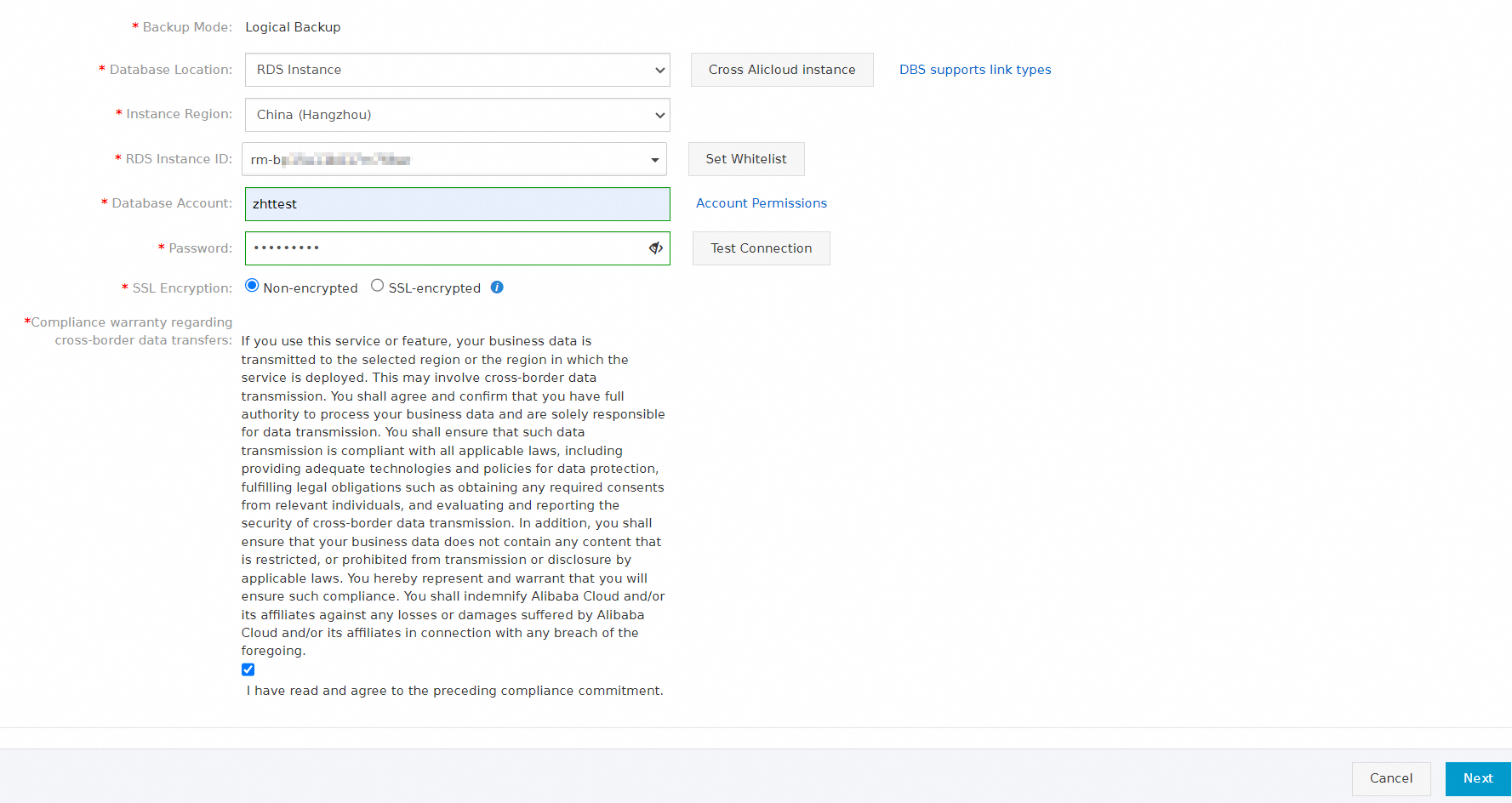
データベースオブジェクトのバックアップ対象を構成し、[保存] をクリックします。
新しいソースデータベースを追加するには、[利用可能] セクションでデータベースを選択し、
 アイコンをクリックします。
アイコンをクリックします。選択したデータベースを削除するには、[選択済み] セクションでデータベースを選択し、
 アイコンをクリックします。
アイコンをクリックします。
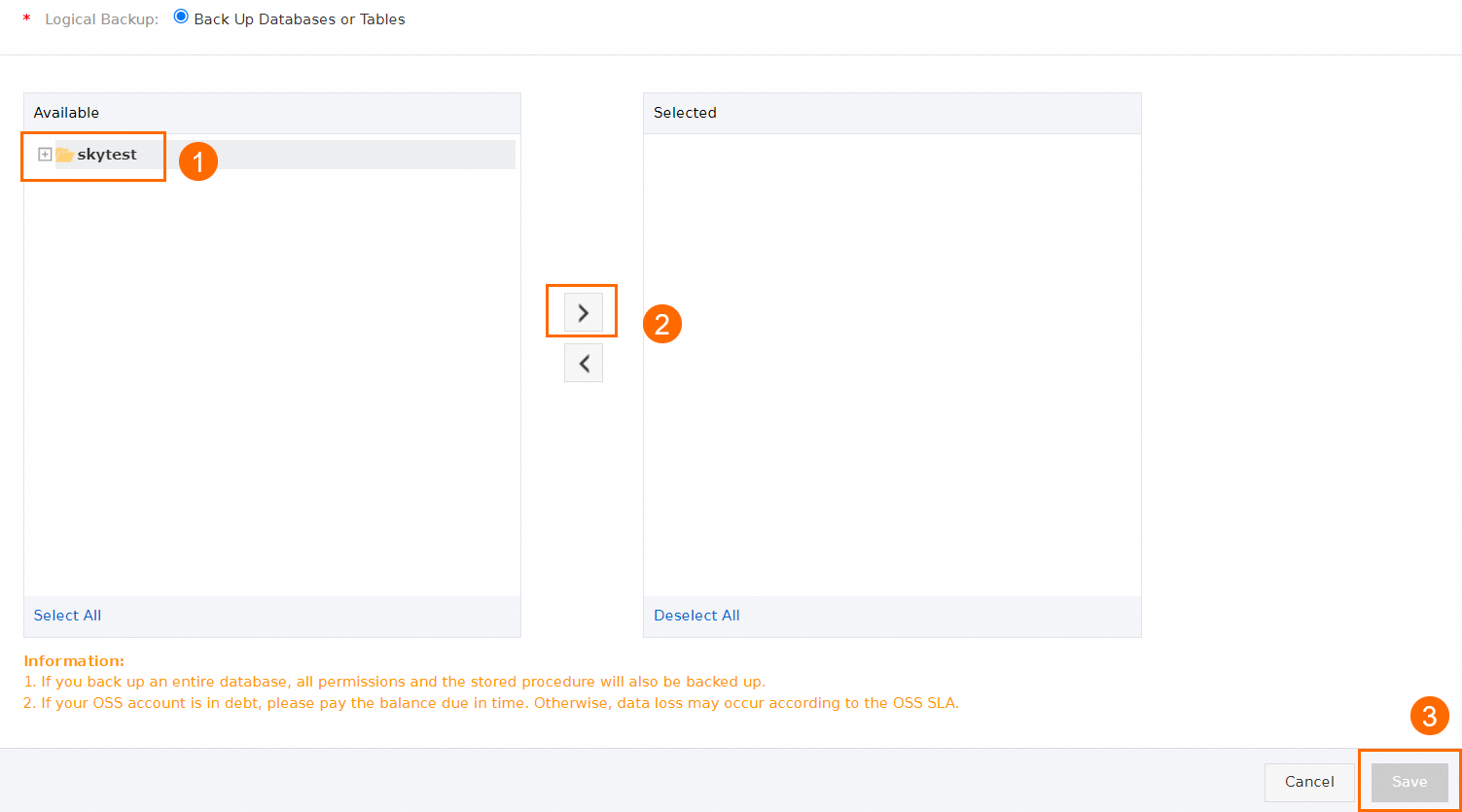
事前チェックに合格したら、[タスクの開始] をクリックします。新しいバックアップソースが構成されます。
説明既存の増分バックアップタスクがバックアップスケジュールに基づいて実行されている場合、[タスクの開始] をクリックすると、増分バックアップタスクは終了します。システムは、新しいアカウントとパスワードを使用して、新しい増分バックアップタスクをスケジュールおよび開始します。
バックアップスケジュールに基づいて実行中の完全バックアップタスクがない場合、[開始タスク] をクリックすると、システムはすぐに完全バックアップタスクを開始します。バックアップソースデータベースへの影響を最小限に抑えるために、オフピーク時にバックアップ構成を変更することをお勧めします。
既存の完全バックアップ タスクがバックアップ スケジュールに基づいて実行されている場合、[開始タスク] をクリックしても、バックアップ タスクの構成は更新されません。システムは、新しい完全バックアップ タスクがスケジュールまたは次回開始されたときにのみ、最新の構成に基づいて完全バックアップを実行します。
バックアップオブジェクトのみを変更する
管理するバックアップスケジュールを見つけて、管理[アクション] 列の [タスクの構成] をクリックします。 ページが表示されます。
[基本情報] セクションで、[バックアップ対象の編集] をクリックします。

バックアップ オブジェクトを変更し、[保存] をクリックします。
新しいソースデータベースを追加するには、[使用可能] セクションでデータベースを選択し、
 アイコンをクリックします。
アイコンをクリックします。[選択済み] セクションでデータベースを選択し、
 アイコンをクリックすると、選択したデータベースを削除できます。
アイコンをクリックすると、選択したデータベースを削除できます。

[フルデータバックアップの開始][OK][閉じる] メッセージで、 または をクリックします。
[OK] をクリックすると、約 1 分後に完全バックアップタスクが開始され、バックアップスケジュールで指定されたオブジェクトがバックアップされます。バックアップソースデータベースへの影響を最小限に抑えるために、この操作はオフピーク時に行うことをお勧めします。
[閉じる] をクリックすると、変更された構成は保存されますが、システムは完全バックアップをすぐには実行しません。システムは、次回の新しい完全バックアップ タスクがスケジュールされたときにのみ、最新の構成に基づいて完全バックアップを実行します。
RDS インスタンスのリージョン間バックアップ機能を有効にした場合、どのようなバックアップスケジュールが生成されますか?
ApsaraDB RDS for MySQL、ApsaraDB RDS for SQL Server、または ApsaraDB RDS for PostgreSQL インスタンスのリージョン間バックアップ機能を ApsaraDB RDS コンソールで有効にすると、データディザスタリカバリ は Express Connect を使用してインスタンスのデータをリージョン間で転送およびバックアップします。データディザスタリカバリ コンソールでは、インスタンスのデータをダンプするために使用されるバックアップスケジュールが生成されます。バックアップスケジュールの詳細ページで、ソースデータベースに関する情報を表示できます。
クロスリージョン バックアップ機能とこの機能の課金については、以下の Topic をご参照ください。
よくある質問
Q: RDS インスタンスのリージョン間バックアップ機能を有効にすることで生成されたバックアップスケジュールを停止するにはどうすればよいですか?
A: ApsaraDB RDS コンソールで RDS インスタンスのリージョン間バックアップ機能を無効にすると、データディザスタリカバリ は対応するバックアップスケジュールを自動的に停止します。
Q: RDS インスタンスのリージョン間バックアップ機能を無効にした後も、課金されるのはなぜですか?
A: RDS インスタンスのリージョン間バックアップ機能を無効にすると、新しいバックアップファイルは生成されなくなり、バックアップファイルのリージョン間転送のトラフィックも発生しなくなります。ただし、指定されたバックアップ保持期間中は、既存のバックアップファイルのストレージに対して課金されます。既存のバックアップファイルは、少なくとも 7 日間保持されます。バックアップ保持期間を 7 日間に設定できます。 7 日後、既存のバックアップファイルは自動的に削除され、バックアップファイルのストレージに対する課金は行われなくなります。詳細については、「リージョン間バックアップ機能を使用する」をご参照ください。
Q: RDS インスタンスのリージョン間バックアップ機能を有効にすることで生成されるバックアップスケジュールの課金方法をサブスクリプションに切り替えることはできますか?
A: いいえ、課金方法をサブスクリプションに切り替えることはできません。デフォルトでは、RDS インスタンスのリージョン間バックアップ機能を有効にすることで生成されるバックアップスケジュールの課金方法は、従量課金です。
Q: ApsaraDB RDS コンソールで RDS インスタンスのリージョン間バックアップ機能を無効にした後、[データディザスタリカバリ] コンソールに対応するバックアップスケジュールが引き続き存在するのはなぜですか?
A: バックアップスケジュールは、データディザスタリカバリ コンソールでは削除されません。ただし、料金は発生しません。
データベースへのバックアップの影響とは何ですか?
データディザスタリカバリ がデータベースのバックアップタスクを実行すると、データベースのパフォーマンスに影響します。そのため、バックアップタスクはオフピーク時に実行することをお勧めします。
バックアップの原則と影響
項目 | 論理バックアップ | 物理バックアップ |
フルバックアップ | データディザスタリカバリは、データベース内のすべてのテーブルのデータを分割し、データベースに対して SQL 文を実行して、複数のスレッドでデータを並列に読み取ります。 | データベースのバックアップのために、データベースのサーバーにバックアップゲートウェイがインストールされます。 |
増分バックアップ | データディザスタリカバリは、データベースのメモリに格納されているログをリアルタイムで増分バックアップします。 これにより、一度に大量のデータがバックアップされるときに発生する可能性のある、I/O パフォーマンスの急激な低下を防ぎます。 | |
データベースへの影響 | データベースインスタンスからデータが読み取られるため、データベースのパフォーマンスに影響します。ただし、論理バックアップ中はテーブルがロックされることはありません。 | データベースのディスクからデータが読み取られるため、データベースの I/O パフォーマンスに影響します。ただし、物理バックアップ中はテーブルはロックされません。 |
MySQL データベースの binlog_format 変数をバックアップ対象にするにはどうすればよいですか?
データディザスタリカバリは、完全バックアップ、増分バックアップ、データ復旧など、さまざまな機能を提供します。 データベースのバックアップをスムーズに実行するには、バックアップスケジュールを構成するときに、データベースとデータベースアカウントを必要に応じて構成する必要があります。
シナリオ
データディザスタリカバリ コンソールでバックアップスケジュールを構成する事前チェック手順では、事前チェックの失敗に関する情報が表示されます。これは、ソースデータベースの binlog_format 変数の値が ROW ではないために事前チェックが失敗したことを示しています。詳細については、「オンプレミス データベースまたはサードパーティプロバイダのクラウドデータベースをバックアップする」をご参照ください。
使用方法
binlog_format変数を ROW に設定する必要があります。ROW モードでは、DML 操作の実行前後の関係する行のイメージがログに記録されます。これにより、データ復旧が容易になります。binlog_format変数を STATEMENT または MIXED に設定しないことをお勧めします。ROW モードの方が安定性と信頼性が高くなります。binlog_format変数を ROW に設定した場合、バイナリログのみが変更され、データベースクエリは影響を受けません。ただし、すべてのデータベース接続に対して ROW モードが有効になるように、現在のすべてのデータベース接続を切断することをお勧めします。
手順
特権アカウントを使用して、ソースデータベースで次のコマンドを実行し、
binlog_formatをROWに設定します。SET GLOBAL binlog_format = 'ROW';MySQL データベースの binlog_format の値をクエリするには、次のコマンドを実行します。
SHOW GLOBAL VARIABLES LIKE 'binlog_format';データベースへのすべての接続を切断します。そうしないと、接続されているプロセスが非 ROW モードでデータの書き込みを続け、増分データの不整合が発生する可能性があります。
読み取り専用の RDS インスタンスをバックアップするにはどうすればよいですか?
前提条件
A backup schedule is purchased. Create a backup schedule. バックアップスケジュールが購入されます。詳細については、「バックアップスケジュールを作成する」をご参照ください。
説明バックアップスケジュールを購入する場合は、データソースタイプ パラメーターを MySQL に、バックアップ方法 パラメーターを 論理バックアップ に設定します。
A read-only ApsaraDB RDS for MySQL インスタンスが作成されます。詳細については、「読み取り専用の ApsaraDB RDS for MySQL インスタンスを作成する」をご参照ください。
方法 1:パブリックエンドポイントを使用して、読み取り専用の ApsaraDB RDS for MySQL インスタンスのバックアップスケジュールを設定する
読み取り専用インスタンスのパブリックエンドポイントが取得されます。詳細については、「インスタンスのエンドポイントとポートを表示および管理する」をご参照ください。
データディザスタリカバリ サーバーの CIDR ブロックが、読み取り専用インスタンスのホワイトリストに追加されます。詳細については、「IP アドレス ホワイトリストを構成する」をご参照ください。
説明バックアップスケジュールを構成する際に、[データベースの場所] パラメーターを [パブリック IP アドレスを持つユーザー作成データベース <IP アドレス:ポート番号>] に設定し、[ホワイトリストの設定] をクリックして データディザスタリカバリ サーバーの CIDR ブロックを取得できます。

方法 2:内部エンドポイントを使用して、読み取り専用 ApsaraDB RDS for MySQL インスタンスのバックアップスケジュールを設定する
読み取り専用インスタンスの内部エンドポイントが取得されます。ローカル デバイスで ping コマンドを実行することにより、リアルタイムの内部 IP アドレスが取得されます。
 重要
重要内部 IP アドレスは、状況によっては変更される場合があります。読み取り専用インスタンスの新しい内部 IP アドレスがバックアップスケジュールで構成されている内部 IP アドレスと異なる場合、バックアップは失敗します。詳細については、「データベースへのバックアップの影響」をご参照ください。
データディザスタリカバリ サーバーの CIDR ブロックが、読み取り専用インスタンスのホワイトリストに追加されます。詳細については、「IP アドレスホワイトリストを構成する」をご参照ください。
説明バックアップスケジュールを構成する場合は、[データベースの場所] パラメーターを [RDS インスタンス] に設定し、[ホワイトリストの設定] をクリックして データディザスタリカバリ サーバーの CIDR ブロックを取得できます。

注意事項
パブリックエンドポイント経由でバックアップを実行すると、バイナリログが遅延する可能性があります。読み取り専用の ApsaraDB RDS for MySQL インスタンスの 保持期間[バックアップと復元] ページで、 パラメーターを比較的大きな値に設定することをお勧めします。このパラメーターは、ローカルログの保持期間を示します。 デフォルト値:18。単位:時間。
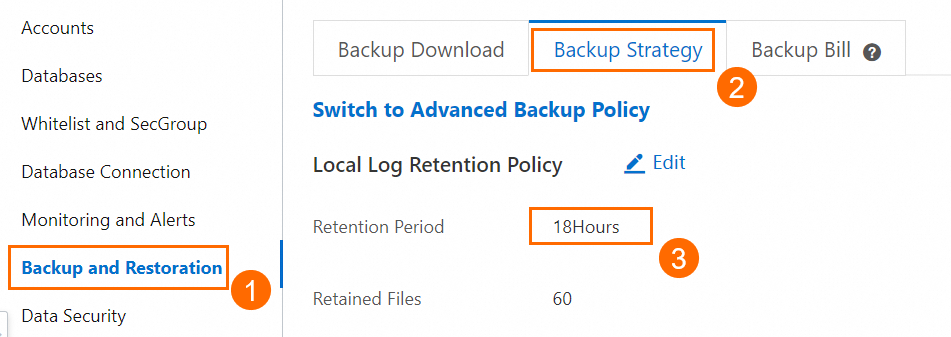
内部エンドポイントを使用してバックアップスケジュールを設定し、読み取り専用インスタンスのクローンを作成する、インスタンスを別のゾーンに移行する、またはインスタンスの VPC や vSwitch を変更する場合、取得するリアルタイムの内部 IP アドレスが変更される可能性があります。この場合、インスタンスへの接続に失敗し、バックアップも失敗します。
To resolve this issue, you can obtain a new real-time internal IP address and reconfigure a backup schedule. For more information, see the 前提条件 section of this topic and バックアップソースを変更するにはどうすればよいですか。 この問題を解決するには、新しいリアルタイムの内部 IP アドレスを取得し、バックアップスケジュールを再構成します。詳細については、このトピックの前提条件 セクションと「バックアップソースを変更するにはどうすればよいですか。」をご参照ください。
手順
読み取り専用 ApsaraDB RDS for MySQL インスタンスのバックアップスケジュールを構成する場合は、[データベースの場所] パラメーターを [パブリック IP アドレスを持つユーザー作成データベース <IP アドレス:ポート番号>] または [express Connect DB/VPN Gateway/インテリジェントゲートウェイ] に設定できます。
方法 1: パブリックエンドポイントを使用して、読み取り専用の ApsaraDB RDS for MySQL インスタンスのバックアップスケジュールを設定する
バックアップスケジュール ページで、構成するバックアップスケジュールの ID を見つけ、バックアッププランの設定[アクション] 列の をクリックします。

[バックアップ ソースとバックアップ先の設定] ステップ(バックアップ スケジュールの設定ウィザード)で、バックアップ ソースとバックアップ先を設定します。次に、ページの右下隅にある [次へ] をクリックします。
説明データベースの場所パラメーターを [パブリック IP アドレスを持つユーザー作成データベース <IP アドレス:ポート番号>] に設定します。
Address パラメーターに、読み取り専用の ApsaraDB RDS for MySQL インスタンスのパブリックエンドポイントを設定します。詳細については、「インスタンスのエンドポイントとポートを表示および管理する」をご参照ください。
詳細については、「バックアップスケジュールを管理する」をご参照ください。
バックアップ対象の設定 ステップで、バックアップするデータベースまたはテーブルを見つけて、選択したデータベースオブジェクト セクションに追加します。次に、[次へ] をクリックします。
説明バックアップスケジュールの購入時に論理バックアップを選択した場合、Data Disaster Recovery では、完全バックアップ中にバックアップするデータベースとテーブルを指定できます。 完全バックアップ中は、単一のテーブル、単一のデータベース、複数のデータベース、または一部の種類のデータベースの場合はデータベースインスタンス全体をバックアップできます。 Data Disaster Recovery は、一部の種類のデータベースについてのみ増分バックアップをサポートしています。 デフォルトでは、増分バックアップ中はすべての増分データがバックアップされます。
使用可能なセクションの左下隅にある [すべて選択] をクリックすると、データベース全体をバックアップできます。バックアップ可能なデータベースオブジェクトとバックアップ粒度は、データベースの種類によって異なります。詳細については、「サポートされているデータベースの種類と機能」をご参照ください。
デフォルトでは、バックアップスケジュールが構成された後に作成されたデータベースをバックアップするために、バックアップスケジュールを使用することはできません。 データベースをバックアップするには、バックアップスケジュールの [バックアップオブジェクトの編集] ページで、バックアップスケジュールにデータベースを追加します。 詳細については、「バックアップオブジェクトの変更」をご参照ください。
バックアップスケジュールの購入時に物理バックアップを選択した場合は、データベースインスタンス全体をバックアップする必要があります。
バックアップ時間の設定 ステップで、次の表に示すパラメーターを構成し、[次へ] をクリックします。
パラメーター
説明
フルバックアップ頻度
バックアップスケジュールの頻度。有効な値: 定期的なバックアップ および 単一バックアップ。
説明増分データを復元する必要があるシナリオでは、定期的なバックアップ を選択し、少なくとも週に 1 回は完全バックアップを実行することをお勧めします。そうしないと、復元中に大量のバイナリログを再生する必要があります。このプロセスはエラーが発生しやすく、目標復旧時間 ( RTO ) が長くなる可能性があります。
[フルデータバックアップの頻度]
このパラメーターは、[フルスケールバックアップ頻度] パラメーターを 定期的なバックアップ に設定する場合に必須です。 データディザスタリカバリがバックアップスケジュールを実行する曜日を選択できます。 1 つ以上の曜日を選択してください。
[開始日時]
このパラメーターは、[フルスケールバックアップ頻度] パラメーターを 定期的なバックアップ に設定する場合に必須です。オフピークの時間帯内の時点を設定することをお勧めします。例: 01:00。
説明前回の完全データ バックアップが次回バックアップの開始時刻までに完了していない場合、Data Disaster Recovery は次回バックアップをスキップします。
増分バックアップ
増分バックアップを有効にするかどうかを指定します。増分バックアップを有効にする場合は、バックアップするデータベースでバイナリログ機能が有効になっていることを確認してください。
説明このパラメーターは、[フルスケールバックアップ頻度] パラメーターを 定期的なバックアップ に設定した場合にのみ表示されます。
デフォルトでは、ApsaraDB RDS for MySQL インスタンスでバイナリログ機能が有効になっています。自己管理データベースを使用する場合は、バイナリログ機能を手動で有効にする必要があります。
フルデータバックアップの最大同時スレッド数
完全バックアップで使用可能な同時スレッドの最大数です。このパラメーターを構成して、バックアップ速度を調整できます。たとえば、バックアップ スレッド数を減らして、データベースへの影響を最小限に抑えることができます。
バックアップ ネットワーク速度制限
ネットワーク帯域幅の制限です。単位:MB/s。ビジネス要件に基づいて制限を設定できます。デフォルト値 0 は、ネットワーク帯域幅が無制限であることを示します。
説明このパラメーターは、MySQL データベースのバックアップスケジュールを構成する場合にのみ表示されます。
ライフサイクルの設定 ステップで、「完全データ バックアップ ライフサイクルの設定」セクションの完全バックアップ データのライフサイクルを設定します。
説明[増分バックアップ] パラメーターを [有効] に設定する場合は、増分バックアップデータのライフサイクルを設定する必要があります。
構成が完了したら、ページの右下隅にある 事前チェックして開始する をクリックします。
[事前チェック合格] メッセージが表示されたら、今すぐ起動する をクリックします。
説明[状態] が [実行中] に変わると、バックアップスケジュールが有効になります。
例外またはエラーがバックアップスケジュールの開始時に発生した場合は、できるだけ早く例外またはエラーのトラブルシューティングを行ってください。詳細については、「異常なバックアップスケジュールのエラーを修正するにはどうすればよいですか?」をご参照ください。上記の Topic で提供されているソリューションを使用しても問題が解決しない場合は、DingTalk グループ (ID: 35585947) のテクニカルサポートに連絡してください。
方法 2: 内部エンドポイントを使用して、読み取り専用の ApsaraDB RDS for MySQL インスタンスのバックアップスケジュールを設定する
バックアップスケジュール ページで、構成するバックアップスケジュールの ID を見つけ、バックアッププランの設定[アクション] 列の をクリックします。

[バックアップ ソースと宛先の構成] ウィザードの [バックアップ スケジュールの構成] ステップで、バックアップ ソースと宛先を構成します。次に、ページの右下隅にある [次へ] をクリックします。
 説明
説明[データベースの場所] パラメーターを [express Connect DB/VPN Gateway/インテリジェントゲートウェイ] に設定します。
[ピア VPC] パラメーターを、読み取り専用の ApsaraDB RDS for MySQL インスタンスがデプロイされている VPC に設定します。
[アドレス] パラメーターに、取得した内部 IP アドレスを設定します。詳細については、この Topic の 前提条件 セクションをご参照ください。
[ポート番号] パラメーターを、読み取り専用の ApsaraDB RDS for MySQL インスタンスのポート番号に設定します。
詳細については、「バックアップスケジュールの管理」をご参照ください。
バックアップ対象の設定 ステップで、バックアップするデータベースまたはテーブルを見つけて、選択したデータベースオブジェクト セクションに追加します。次に、[次へ] をクリックします。
説明バックアップスケジュールの購入時に論理バックアップを選択した場合、Data Disaster Recovery では、完全バックアップ中にバックアップするデータベースとテーブルを指定できます。 完全バックアップ中は、単一のテーブル、単一のデータベース、複数のデータベース、または一部の種類のデータベースの場合はデータベースインスタンス全体をバックアップできます。 Data Disaster Recovery は、一部の種類のデータベースについてのみ増分バックアップをサポートしています。 デフォルトでは、増分バックアップ中はすべての増分データがバックアップされます。
使用可能なセクションの左下隅にある [すべて選択] をクリックすると、データベース全体をバックアップできます。バックアップ可能なデータベースオブジェクトとバックアップ粒度は、データベースの種類によって異なります。詳細については、「サポートされているデータベースの種類と機能」をご参照ください。
デフォルトでは、バックアップスケジュールが構成された後に作成されたデータベースをバックアップスケジュールを使用してバックアップすることはできません。 データベースをバックアップするには、バックアップスケジュールの [バックアップオブジェクトの編集] ページで、バックアップスケジュールにデータベースを追加します。 詳細については、「バックアップオブジェクトの変更」をご参照ください。
バックアップスケジュールの購入時に物理バックアップを選択した場合は、データベースインスタンス全体をバックアップする必要があります。
バックアップ時間の設定 ステップで、次の表に示すパラメーターを構成し、[次へ] をクリックします。
パラメーター
説明
フルバックアップ頻度
バックアップスケジュールの頻度。有効な値: 定期的なバックアップ および 単一バックアップ。
説明増分データを復元する必要があるシナリオでは、定期的なバックアップ を選択し、少なくとも週に 1 回は完全バックアップを実行することをお勧めします。そうしないと、復元中に大量のバイナリログを再生する必要が生じます。このプロセスはエラーが発生しやすく、目標復旧時間 ( RTO ) が長くなる可能性があります。
フルデータバックアップの頻度
このパラメーターは、[フルスケールバックアップ頻度] パラメーターを 定期的なバックアップ に設定する場合に必須です。 データディザスタリカバリがバックアップスケジュールを実行する曜日を選択できます。 1 つ以上の曜日を選択してください。
[開始日時]
このパラメーターは、[フルスケールバックアップ頻度] パラメーターを 定期的なバックアップ に設定する場合に必須です。オフピーク時間帯内の時点を設定することをお勧めします。例: 01:00。
説明前回の完全データ バックアップが次回のバックアップの開始時刻までに完了していない場合、Data Disaster Recovery は次回のバックアップをスキップします。
増分バックアップ
増分バックアップを有効にするかどうかを指定します。増分バックアップを有効にする場合は、バックアップするデータベースでバイナリ ロギング機能が有効になっていることを確認してください。
説明このパラメーターは、[フルスケールバックアップ頻度] パラメーターを 定期的なバックアップ に設定した場合にのみ表示されます。
デフォルトでは、ApsaraDB RDS for MySQL インスタンスでバイナリログ機能が有効になっています。自己管理データベースを使用する場合は、バイナリログ機能を手動で有効にする必要があります。
[フルデータバックアップの最大同時スレッド数]
完全バックアップで使用可能な同時スレッドの最大数です。このパラメーターを構成して、バックアップ速度を調整できます。たとえば、バックアップ スレッド数を減らして、データベースへの影響を最小限に抑えることができます。
[バックアップ ネットワーク速度制限]
ネットワーク帯域幅の制限です。単位:MB/s。ビジネス要件に基づいて制限を設定できます。デフォルト値 0 は、ネットワーク帯域幅が無制限であることを示します。
説明このパラメーターは、MySQL データベースのバックアップスケジュールを構成する場合にのみ表示されます。
ライフサイクルの設定 ステップで、「完全データ バックアップ ライフサイクルの設定」セクションの完全バックアップ データのライフサイクルを設定します。
説明[増分バックアップ] パラメーターを 有効 に設定した場合、増分バックアップデータのライフサイクルを設定する必要があります。
構成が完了したら、ページの右下隅にある 事前チェックして開始する をクリックします。
[事前チェック合格] メッセージが表示されたら、今すぐ起動する をクリックします。
説明[状態] が [実行中] に変わると、バックアップスケジュールが有効になります。
バックアップスケジュールの開始時に例外またはエラーが発生した場合は、できるだけ早く例外またはエラーのトラブルシューティングを行ってください。詳細については、「異常なバックアップスケジュールのエラーを修正するにはどうすればよいですか?」をご参照ください。前述のトピックで提供されているソリューションを使用しても問題が解決しない場合は、DingTalk グループ (ID: 35585947) のテクニカルサポートに連絡してください。
読み取り専用 ApsaraDB RDS for MySQL インスタンスの内部エンドポイントとパブリックエンドポイントはどのように取得しますか?
[インスタンス] ページに移動します。上部のナビゲーションバーで、RDS インスタンスが存在するリージョンを選択します。次に、RDS インスタンスを見つけ、インスタンスの ID をクリックします。
[基本情報] ページで、ネットワークタイプ パラメーターの横にある [詳細の表示] をクリックして、読み取り専用 ApsaraDB RDS for MySQL インスタンスの内部エンドポイントとパブリックエンドポイントを取得します。
 説明
説明読み取り専用インスタンスのパブリックエンドポイントを申請していない場合は、[パブリックエンドポイントを申請] > [OK] をクリックして、パブリックエンドポイントを申請します。パブリックエンドポイントが申請されると、パブリックエンドポイントを取得できます。
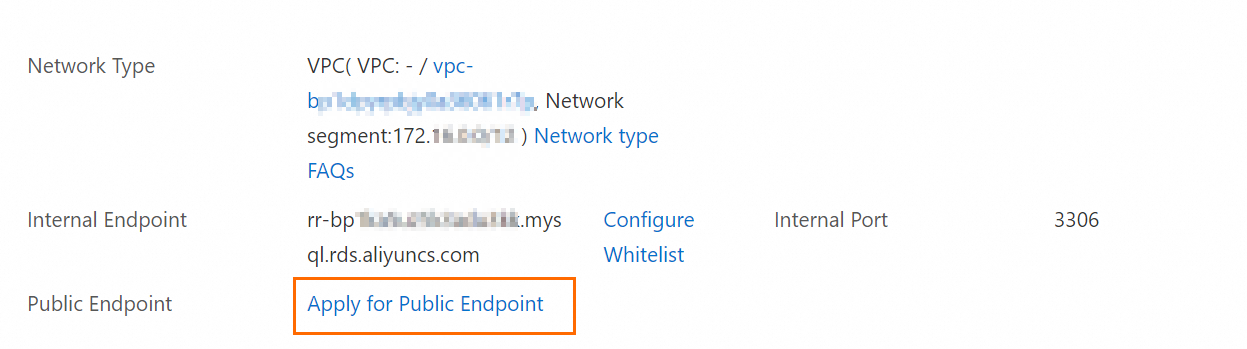
よくある質問
Q: インスタンスのバックアップスケジュールを内部エンドポイントを使用して構成するときに、ソースインスタンスが接続できない場合、考えられる原因と解決策は何ですか?
A: 考えられる原因: 方法 2 で取得した内部 IP アドレスは、リアルタイムの内部 IP アドレスです。ソースの読み取り専用インスタンスをクローンする、インスタンスを別のゾーンに移行する、またはインスタンスの VPC または vSwitch を変更すると、リアルタイムの内部 IP アドレスが変更される可能性があります。この場合、ソースインスタンスへの接続に失敗し、バックアップも失敗します。
解決策: 読み取り専用インスタンスの内部エンドポイントを使用し、ローカル デバイスで ping コマンドを実行して、新しいリアルタイムの内部 IP アドレスを取得できます。次に、バックアップ ソースデータベースを変更し、構成を保存します。

Q: データディザスタリカバリ は、読み取り専用インスタンスの完全データと増分データをバックアップできますか?
A: はい。
データディザスタリカバリと RDS バックアップの違いは何ですか?
Data Disaster Recovery は、RDS データベースのダンプバックアップと論理バックアップを提供し、リージョン間バックアップと柔軟なバックアップ要件に対応します。
RDS は、ローカルバックアップと迅速な復元の要件を満たすために、RDS データベースの物理バックアップを提供します。
データディザスタリカバリ が提供するダンプ バックアップの値は何ですか?
リージョン間バックアップ
データは、安全で安定した VPC を介してバックアップされます。
RDS インスタンスの物理バックアップデータとログは、追加のバックアップを開始する必要なくダンプされます。
Backup セットは、ワンクリックで RDS にリストアできます。
バックアップセットは最大 5 年間保持できます。RDS インスタンスをリリースした後でも、バックアップセットは指定された保持期間に基づいて保持されます。
ストレージは自動的にスケールアップされます。
フレキシブル バックアップ
データディザスタリカバリ は、コアテーブルをリアルタイムでバックアップします。データディザスタリカバリは、個々のテーブルに対して完全バックアップとリアルタイムの増分バックアップを実行し、秒単位の目標復旧時点 (RPO) を提供します。 データは、指定した時点に復元できます。
データディザスタリカバリ は、バックアップセット全体から個々のテーブルをリストアできます。リストア時間は、リストアされる実際のデータ量にのみ関連します。データは数分でリストアできます。
データディザスタリカバリ は、スキーママッピング機能を提供します。追加のデータベースインスタンスを購入することなく、元のデータベースインスタンスにデータをリストアできます。データベースとテーブルの名前を手動で変更してリストアできます。オブジェクト名が競合する場合、データディザスタリカバリは、ターゲットデータベースの元のデータを保持しながら、同じ名前のデータベースとテーブルの名前を自動的に変更します。
データディザスタリカバリ は DMS と統合されており、DMS コンソールで [セキュリティと仕様 (DBS)] > [データディザスタリカバリ (DBS)] を選択することで、RDS データベースのバックアップとリストアを実行できます。
OSS に保存されているバックアップファイルはどのように表示しますか?
データディザスタリカバリを使用すると、作成した OSS バケットにデータベースインスタンスをバックアップできます。OSS バケットにデータをバックアップすると、データディザスタリカバリは OSS バケットにバックアップフォルダを自動的に作成します。フォルダを手動で作成する必要はありません。バックアップファイルには、<バックアップスケジュール ID>/<バックアップタイプ>/<フルバックアップまたは増分バックアップタスク ID>/<特定のデータ> の形式で名前が付けられます。
[バックアップスケジュール] ページで、管理するバックアップスケジュールを見つけ、管理[アクション] 列の をクリックします。
バックアップタスクの設定 ページで、[宛先 OSS バケット] を見つけて、バケット名をクリックします。

OSS コンソールの宛先バケットの詳細ページに移動します。次の図は、完全バックアップファイルと増分バックアップファイルを格納するために使用される、宛先 OSS バケット内の
fullフォルダとcontinuousフォルダを示しています。OSS の詳細については、「OSS の概要」をご参照ください。
バックアップ SQL 文の実行時間がデータディザスタリカバリ[コンソール] が ApsaraDB RDS コンソールに表示される時間と異なるのはなぜですか?
バックアップデータの信頼性を確保するために、データディザスタリカバリは、論理バックアップ中にバックアップ SQL 文を実行するときに UTC + 0 タイムゾーンを使用します。ただし、ApsaraDB RDS は、同じバックアップ SQL 文の SQL 監査ログで UTC + 08:00 タイムゾーンを使用します。その結果、ApsaraDB RDS コンソールに表示されるバックアップ SQL 文の実行時間は、実際の実行時間と 8 時間異なります。バックアップ SQL 文の実際の実行時間は、コンソールに表示される時間に従います。
データベースのバックアップによる影響はどのようなものですか?
データディザスタリカバリ がデータベースのバックアップタスクを実行すると、データベースのパフォーマンスに影響します。そのため、バックアップタスクはオフピーク時に実行することをお勧めします。
項目 | 論理バックアップ | 物理バックアップ |
フルバックアップ | データディザスタリカバリは、データベース内のすべてのテーブルのデータを分割し、データベースに対して SQL 文を実行して、複数のスレッドでデータを並列に読み取ります。 | データベースのバックアップのために、データベースのサーバーにバックアップゲートウェイがインストールされます。 |
増分バックアップ | データディザスタリカバリは、データベースのメモリに格納されているログをリアルタイムで増分バックアップします。 これにより、一度に大量のデータがバックアップされるときに発生する可能性のある、I/O パフォーマンスの急激な低下を防ぎます。 | |
データベースへの影響 | データベースインスタンスからデータが読み取られるため、データベースのパフォーマンスに影響します。ただし、論理バックアップ中はテーブルがロックされることはありません。 | データベースのディスクからデータが読み取られるため、データベースの I/O パフォーマンスに影響します。ただし、物理バックアップ中はテーブルはロックされません。 |